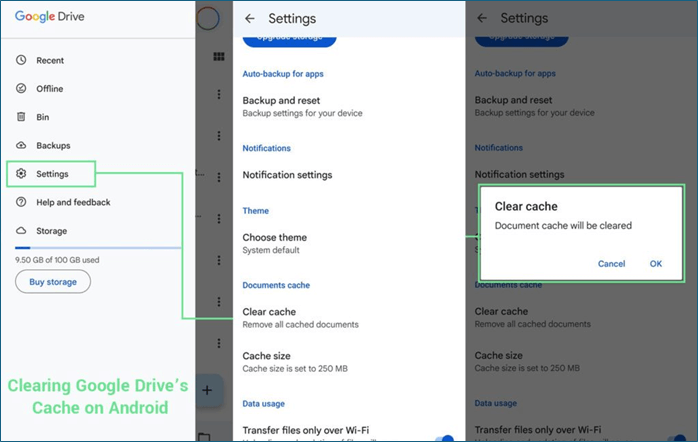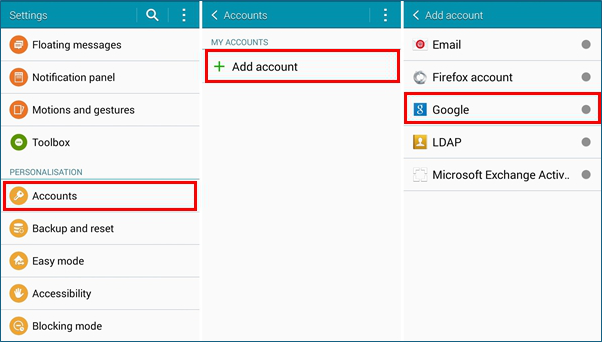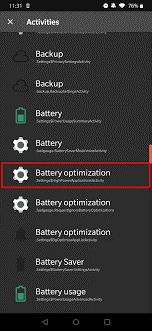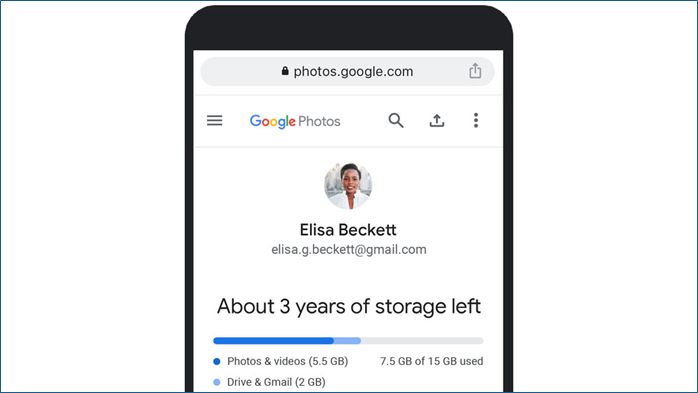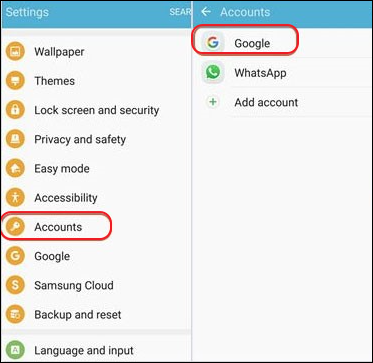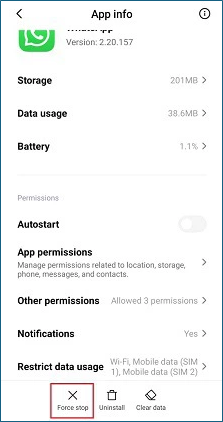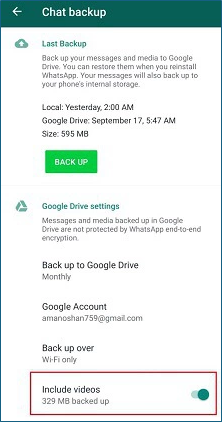Zusammenfassung:
Sind Sie mit dem Problem konfrontiert, dass die Sicherung Ihres Android-Geräts nicht mehr funktioniert? Hier finden Sie effektive Lösungen, um das Problem zu beheben. Sie können detaillierte Schritte finden, um Ihre Daten schnell und effizient zu schützen.
- Hauptinhalt:
-
Teil 1. Android-Geräte-Backup bleibt hängen: Wie man es behebt [6 Wege]
- Lösung 1. Überprüfen Sie Ihre Internetverbindung
- Lösung 2. Caches von Google Drive löschen
- Lösung 3. Google Play Services und Google Drive aktualisieren
- Lösung 4. Erneutes Hinzufügen Ihres Google-Kontos
- Korrektur 5. Akku-Optimierung für Google Drive deaktivieren
- Lösung 6. Speicherplatz freimachen
-
Teil 2. Google Fotos-Backup bleibt auf Android stecken: So beheben Sie es
- Lösung 1. Überprüfen Sie den Status Ihrer Google Fotos-Sicherung
- Lösung 2. Überprüfen Sie Ihre Google Fotos Backup-Einstellungen
- Fix 3. Überprüfen der Ordnerauswahl für die Sicherung
- Lösung 4. Verbinden Sie Ihr Google-Konto erneut
- Fix 5. Verringern Sie die Last der Google Fotos-Sicherung
- Lösung 6. Verfügbaren Speicherplatz bestätigen
-
Teil 3. WhatsApp-Backup auf Android: Wie man es behebt
- Lösung 1. Google-Konto prüfen
- Fix 2. WhatsApp aktualisieren
- Lösung 3. WhatsApp zwangsbeenden und erneut versuchen
- Fix 4. Videos aus der WhatsApp-Chat-Sicherung ausschließen
-
Teil 4. Die beste Android-Backup auf PC-Software kostenloser Download
- Letzte Worte
- FAQ zum Thema "Android Device Backup Stuck" beheben
- 1. Warum dauert die Sicherung von Android so lange?
- 2. Warum werden meine Google Fotos nicht auf meinem iPhone gesichert?
- 3. Was tun, wenn Android feststeckt?
DasSichern von Samsung-Handys auf dem Computer ist ein grundlegender Schritt zur Sicherung wertvoller Daten. Regelmäßige Backups stellen sicher, dass alle Ihre Daten gespeichert werden. Allerdings kann es vorkommen, dass das Gerät bei der Sicherung in einer Endlosschleife hängen bleibt, wodurch der Prozess unterbrochen werden kann und Sie Ihre Daten verlieren.
Die Gründe für ein hängengebliebenes Android-Backup zu verstehen und zu wissen, wie man es beheben kann, ist entscheidend für die Integrität Ihrer Daten. In diesem Artikel wird untersucht, warum die Sicherung von Android-Geräten hängen bleibt und wie Sie diese Probleme effektiv lösen können. Die detaillierten Anweisungen werden Ihnen helfen, das Problem effizient zu lösen.
Teil 1. Android-Geräte-Backup bleibt hängen: Wie man es behebt [6 Wege]
Das Sichern Ihres Android-Geräts ist wichtig, um sicherzustellen, dass Ihre Daten sicher sind. Manchmal tritt ein Problem auf, bei dem der Sicherungsprozess stecken bleibt. Dieses Problem kann Ihr Gerät daran hindern, wichtige Informationen zu speichern. Es gibt mehrere Lösungen, die Sie ausprobieren können, um das Problem zu lösen. Nachfolgend finden Sie ausführliche Erklärungen zu jeder Lösung und die erforderlichen Schritte, um sie umzusetzen.
Bevor Sie beginnen, können Sie das Problem mit dem steckengebliebenen Android-Gerät direkt umgehen und stattdessen andere einfache und kostenlose Möglichkeiten zur Sicherung Ihres Android-Geräts wählen, wie z. B. EaseUS MobiMover. Es ist in der Lage, Android auf dem PC kostenlos zu sichern und Ihre Daten zu schützen.
Lösung 1. Überprüfen Sie Ihre Internetverbindung
Eine stabile Internetverbindung gewährleistet eine erfolgreiche Datensicherung. Wenn Ihre Verbindung schwach ist, kann der Sicherungsvorgang stecken bleiben. Stellen Sie sicher, dass Sie sich mit einem stabilen Netzwerk verbinden, bevor Sie die Sicherung starten.
- Öffnen Sie die Einstellungen auf Ihrem Handy.
- Klicken Sie auf "Wi-Fi" und stellen Sie eine Verbindung zu einem starken Netzwerk her.
- Trennen Sie die Verbindung und verbinden Sie sich erneut mit Ihrem Wi-Fi.
- Versuchen Sie die Sicherung erneut, wenn das Problem behoben ist.
Lösung 2. Caches von Google Drive löschen
Beschädigte Caches oder Datendateien in der Google Drive-App können den Sicherungsprozess beeinträchtigen. Das Löschen der Cache-Dateien kann das Problem beheben.
- Gehen Sie zu "Einstellungen" > "Apps".
- Scrollen Sie nach unten und tippen Sie auf "Google Drive".
- Wählen Sie "Speicher & Cache".
- Tippen Sie auf "Cache löschen" und wählen Sie "Daten löschen".
![Caches löschen Android]()
Lösung 3. Google Play Services und Google Drive aktualisieren
Veraltete Versionen von Google Play Services und Google Drive können zu Kompatibilitätsproblemen führen. Stellen Sie sicher, dass beide auf die neueste Version aktualisiert sind.
- Suchen Sie im Play Store nach "Google Play Services" und tippen Sie auf "Aktualisieren".
- Aktualisieren Sie auch Google Drive.
- Versuchen Sie nach der Aktualisierung, die Sicherung erneut auszuführen.
Siehe auch: Wie man Dateien von Android auf PC ohne USB überträgt
Lösung 4. Erneutes Hinzufügen Ihres Google-Kontos
Das erneute Hinzufügen Ihres Google-Kontos kann Synchronisierungs- und Sicherungsprobleme beheben. Dadurch wird die Verbindung zu den Google-Servern erneuert und das Backup-Problem möglicherweise behoben.
- Öffnen Sie "Einstellungen". Gehen Sie zu "Konten" und "Google".
- Wählen Sie Ihr Google-Konto aus und tippen Sie auf "Konto entfernen".
- Starten Sie Ihr Gerät neu.
- Melden Sie sich bei Ihrem Google-Konto an und versuchen Sie die Sicherung erneut.
![Ihr Google-Konto erneut hinzufügen]()
Korrektur 5. Akku-Optimierung für Google Drive deaktivieren
Batterieoptimierungsfunktionen können die Hintergrundaktivität von Anwendungen einschränken. Wenn Sie diese Funktion für Google Drive deaktivieren, kann der Sicherungsvorgang abgeschlossen werden.
- Gehen Sie zu "Einstellungen".
- Klicken Sie auf "Akku" > "Akku-Optimierung".
- Tippen Sie auf "Google Drive".
- Wählen Sie "Nicht optimieren".
- Wiederholen Sie die Sicherung.
![Batterieoptimierung Google Drive]()
Lösung 6. Speicherplatz freimachen
Der Sicherungsvorgang kann möglicherweise nicht abgeschlossen werden, wenn der interne Speicher Ihres Geräts fast voll ist. Vergewissern Sie sich, dass genügend freier Speicherplatz vorhanden ist, damit die Sicherung fortgesetzt werden kann.
- Gehen Sie zu "Einstellungen" > "Speicher".
- Prüfen Sie, wie viel freier Speicherplatz verfügbar ist.
- Löschen Sie unnötige Dateien oder Anwendungen.
- Versuchen Sie die Sicherung erneut, nachdem Sie den Speicherplatz freigegeben haben.
Weitere Lektüre: Wie man Fotos von einem Android-Handy auf eine externe Festplatte überträgt
Teil 2. Google Fotos-Backup bleibt auf Android stecken: So beheben Sie es
Google Fotos wird häufig zum Sichern und Synchronisieren von Fotos von Ihrem Android-Gerät mit der Cloud verwendet. Benutzer stoßen oft auf Probleme, wenn der Sicherungsprozess stecken bleibt. Das Problem kann frustrierend sein. Stellen Sie sicher, dass Ihre Erinnerungen sicher gesichert sind.
Lösung 1. Überprüfen Sie den Status Ihrer Google Fotos-Sicherung
Überprüfen Sie zunächst den Sicherungsstatus in der Google Fotos-App. Die App zeigt bestimmte Meldungen an, die Ihnen helfen können, das Problem zu diagnostizieren. Wenn Sie "Warten auf Verbindung" sehen, deutet dies auf ein Problem mit Ihrem Netzwerk hin. Meldungen wie "Sicherung wird vorbereitet" können darauf hindeuten, dass die App Ihre Dateien verarbeitet.
- Öffnen Sie die Google Fotos-App
- Melden Sie sich bei Ihrem Google-Konto an.
- Tippen Sie auf die Registerkarte "Assistent" am unteren Rand.
- Überprüfen Sie die erste Karte, um den Status der Sicherung zu verstehen.
Lösung 2. Überprüfen Sie Ihre Google Fotos Backup-Einstellungen
Manchmal kann das Problem auf falsche Sicherungseinstellungen in der Google Fotos-App zurückzuführen sein. Stellen Sie sicher, dass das richtige Konto ausgewählt ist. Stellen Sie sicher, dass die Sicherungs- und Synchronisierungsfunktion aktiviert ist. Mit diesem Schritt können Sie überprüfen, ob die App so eingestellt ist, dass Fotos und Videos über Daten oder Wi-Fi hochgeladen werden.
- Öffnen Sie die Google Fotos-App.
- Melden Sie sich bei Ihrem Google-Konto an.
- Tippen Sie auf Menü > Einstellungen > Sichern und Synchronisieren.
- Vergewissern Sie sich, dass "Sichern und Synchronisieren" aktiviert ist.
Fix 3. Überprüfen der Ordnerauswahl für die Sicherung
Google Fotos ermöglicht es Nutzern, bestimmte Ordner für die Sicherung auszuwählen. Die App bleibt stecken, wenn Sie versuchen, einen Ordner mit einer großen Anzahl von Dateien oder nicht unterstützten Dateitypen zu sichern. Stellen Sie sicher, dass die richtigen Ordner ausgewählt sind, um sich nur auf die benötigten Dateien zu konzentrieren.
- Öffnen Sie die Google Fotos-App.
- Tippen Sie auf Menü > Geräteordner.
- Wählen Sie die zu sichernden Dateien und Ordner aus.
- Schalten Sie die Option "Sichern und Synchronisieren" für jeden Ordner ein.
![Google Fotos sichern und synchronisieren]()
Lösung 4. Verbinden Sie Ihr Google-Konto erneut
Ein einfacher Neustart kann viele Probleme beheben. Durch den Neustart Ihres Geräts werden temporäre Dateien gelöscht und Netzwerkverbindungen zurückgesetzt, die möglicherweise dazu führen, dass die Sicherung hängen bleibt. Wenn Sie sich bei Ihrem Konto abmelden und wieder anmelden, kann die Verbindung zwischen Ihrem Konto und der Google Fotos-App zurückgesetzt werden.
- Starten Sie Ihr Android-Gerät neu.
- Wenn das Problem weiterhin besteht, melden Sie sich über die Google Fotos-App bei Ihrem Konto ab.
- Melden Sie sich wieder an und prüfen Sie, ob die Sicherung fortgesetzt wird.
Fix 5. Verringern Sie die Last der Google Fotos-Sicherung
Die Google Fotos-App kann überfordert sein, wenn Sie eine große Anzahl von Daten haben. Sichern Sie Dateien in kleineren Stapeln, um den Sicherungsprozess effektiver zu verwalten. Dies kann auch verhindern, dass die App aufgrund der hohen Speichernutzung stecken bleibt.
- Deaktivieren Sie vorübergehend "Sichern und Synchronisieren".
- Verschieben Sie einige Dateien in einen anderen Ordner, der nicht für die Datensicherung vorgesehen ist.
- Aktivieren Sie "Sichern und Synchronisieren" erneut und prüfen Sie, ob die Sicherung fortschreitet.
Lösung 6. Verfügbaren Speicherplatz bestätigen
Auch wenn Ihr Gerät über ausreichend Speicherplatz verfügt, müssen Sie sicherstellen, dass in Ihrem Google-Konto genügend Cloud-Speicherplatz verfügbar ist. Wenn der Speicherplatz in Ihrem Google-Konto nicht mehr ausreicht, können neue Dateien nicht mehr hochgeladen werden.
- Öffnen Sie die Google One-App oder besuchen Sie "one.google.com".
- Prüfen Sie Ihren verfügbaren Speicherplatz.
- Geben Sie bei Bedarf Speicherplatz frei oder kaufen Sie zusätzlichen Speicherplatz.
![Speicher überprüfen Google Fotos]()
Teil 3. WhatsApp-Backup auf Android: Wie man es behebt
Das Sichern von WhatsApp auf Android hilft Ihnen, Ihre Chats und Medien zu erhalten. Allerdings treten manchmal Probleme auf, wenn WhatsApp auf dem PC oder Google Drive gesichert wird. Es werden Meldungen wie "Backup wird vorbereitet" angezeigt oder die Sicherung bleibt bei einem bestimmten Prozentsatz stehen. Diese Probleme können den Sicherungsprozess unterbrechen. Es gibt mehrere effektive Methoden, um dieses Problem zu lösen.
Lösung 1. Google-Konto prüfen
Eine der wichtigsten Voraussetzungen für die Sicherung von WhatsApp ist ein ordnungsgemäß konfiguriertes Google-Konto. Der Sicherungsvorgang schlägt fehl oder bleibt stecken, wenn Ihr Google-Konto nicht hinzugefügt oder nicht aktiviert ist. Wenn Sie sicherstellen, dass Ihr Google-Konto richtig eingerichtet ist, kann das Problem behoben werden.
- Öffnen Sie "Einstellungen" auf Ihrem Android-Telefon.
- Gehen Sie zu "Konten" oder "Konten & Synchronisierung".
- Fügen Sie ein Google-Konto über "Konto hinzufügen" hinzu.
![Google-Konto hinzufügen]()
Fix 2. WhatsApp aktualisieren
Die Verwendung einer veralteten Version von WhatsApp kann zu Problemen bei der Datensicherung führen. Regelmäßige Updates bieten neue Funktionen und beheben Bugs, um die Leistung zu verbessern.
- Öffnen Sie den "Play Store" auf Ihrem Android-Gerät.
- Gehen Sie zu "Meine Apps und Spiele".
- Wählen Sie "WhatsApp Messenger" und klicken Sie auf "Aktualisieren", falls verfügbar.
Lösung 3. WhatsApp zwangsbeenden und erneut versuchen
Manchmal kann das Problem durch einfaches Beenden von WhatsApp und erneutes Starten des Backup-Prozesses behoben werden. Diese Methode aktualisiert die App und behebt vorübergehende Störungen, die das Backup zum Stillstand bringen könnten.
- Gehen Sie zu "Einstellungen" auf Ihrem Handy.
- Wählen Sie "Apps".
- Suchen Sie "WhatsApp" und tippen Sie auf "Stopp erzwingen".
![Force Stop Whatsapp Android]()
Fix 4. Videos aus der WhatsApp-Chat-Sicherung ausschließen
Die Einbeziehung großer Mediendateien kann die Größe der Sicherung erhöhen, was zu Verzögerungen oder Fehlern führen kann. Wenn Sie Videos von der Sicherung ausschließen, kann der Prozess reibungsloser verlaufen.
- Öffnen Sie WhatsApp und gehen Sie zu "Einstellungen".
- Wählen Sie "Chats" und dann "Chat-Backup".
- Deaktivieren Sie die Option "Videos einschließen".
![Videos ausschließen WhatsApp-Sicherung]()
Teil 4. Die beste Android-Backup auf PC-Software kostenloser Download
Eine nicht funktionierende Datensicherung kann den Verlust wichtiger Daten zur Folge haben. Die Verwendung eines zuverlässigen Datentransfer-Tools kann eine nahtlose Übertragung gewährleisten. EaseUS MobiMover ist ein vielseitiges Datenübertragungsprogramm. Es ist dafür bekannt, dass es robuste Funktionen wie die Datenübertragung zwischen beliebigen Geräten bietet. Android-Benutzer können ihre Daten effektiv verwalten und sichern. Sie können Dateien zwischen Android-Geräten und Android zu iOS übertragen.
-
Datenübertragung zwischen Geräten: Sie ermöglicht die nahtlose Datenübertragung zwischen Geräten. Diese Funktion ist besonders nützlich, wenn Sie ein Upgrade auf ein neues Gerät vornehmen.
-
Sicherungs- und Wiederherstellungsfunktionalität: Die Software bietet umfassende Sicherungs- und Wiederherstellungsfunktionen. Sie ermöglicht es den Benutzern, Daten auf einem PC zu sichern. Sie können sie leicht wiederherstellen, um sicherzustellen, dass die Daten immer sicher sind.
-
WhatsApp Übertragung und Verwaltung: Es kann auch WhatsApp-Chats und Anhänge sichern. Sie können auch die Daten anderer Apps verschieben.
-
Werkzeuge zur Dateiverwaltung: Es bietet robuste Dateiverwaltungsoptionen. Benutzer können ihre mobilen Inhalte direkt von ihrem PC aus organisieren. Sie können HEIC-Bilder im Stapelverfahren in JPG konvertieren und den Gerätespeicher effizienter verwalten.
Die benutzerfreundliche Oberfläche bietet Ein-Klick-Vorgänge, um die Sicherheit Ihrer Daten zu gewährleisten. Die Software kann Daten auf mehreren Geräten und Betriebssystemen verwalten. Sie ist die ideale Wahl für den Wechsel zwischen verschiedenen Telefonmodellen oder für die Synchronisierung von Backups auf verschiedenen Geräten.
Letzte Worte
Wenn Sie sicherstellen, dass Ihr Android-Gerät regelmäßig gesichert wird, können Sie Ihre Daten vor unerwartetem Verlust schützen. Ein hängengebliebenes Backup kann zu Frustration führen und Ihre Daten gefährden. In diesem Artikel wurden verschiedene Gründe untersucht, warum die Sicherung eines Android-Geräts hängen bleiben kann.
Wir haben detaillierte Schritte genannt, die Ihnen helfen, jede Art von Datenproblem zu lösen. Fehler bei der Datensicherung können zu einem dauerhaften Datenverlust führen. EaseUS MobiMover hilft Ihnen, jede Art von Daten zu verwalten und zu sichern. Seine umfassenden Funktionen gewährleisten, dass Ihre Backups sicher sind.
FAQ zum Thema "Android Device Backup Stuck" beheben
Eine nicht ordnungsgemäß durchgeführte Datensicherung kann das Risiko eines Datenverlusts bergen. Hier sind einige Einblicke in den Prozess, um Ihnen zu helfen.
1. Warum dauert die Sicherung von Android so lange?
Die Sicherung von Android kann aufgrund verschiedener Faktoren länger dauern als erwartet.
- Die Größe der zu sichernden Daten
- Die Geschwindigkeit Ihrer Internetverbindung
- Die Leistung des Geräts
- Große Dateien und umfangreiche Daten können den Prozess verlangsamen.
- Wenn Ihre Verbindung langsam oder instabil ist, kann dies die Sicherung weiter verzögern.
2. Warum werden meine Google Fotos nicht auf meinem iPhone gesichert?
Es kann mehrere Gründe dafür geben, dass Google Fotos nicht gesichert wird:
- Google Fotos verfügt nicht über die erforderlichen Berechtigungen.
- Ihre Internetverbindung ist instabil.
- Unzureichender Speicherplatz im Google-Konto.
- Aktivieren Sie die Funktion "Backup & Sync", um sicherzustellen, dass Ihre App auf dem neuesten Stand ist.
3. Was tun, wenn Android feststeckt?
Hier sind ein paar Schritte, die Sie unternehmen können, wenn Ihr Android-Gerät nicht mehr reagiert:
- Versuchen Sie, einen Soft-Reset durchzuführen.
- Starten Sie Ihr Gerät im abgesicherten Modus. Dadurch werden Anwendungen von Drittanbietern deaktiviert und Sie können feststellen, ob eine Anwendung das Problem verursacht.
- Versuchen Sie, einen Reset durchzuführen, wenn nichts anderes funktioniert.